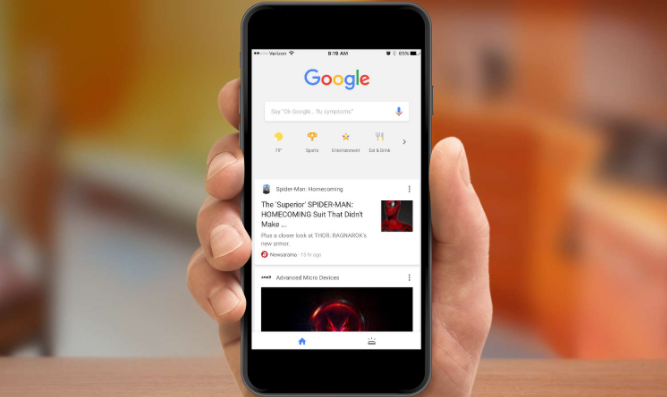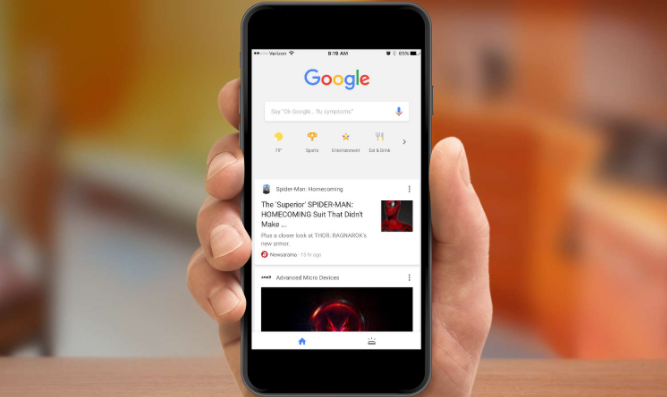
在当今数字化时代,视频已成为人们获取信息和娱乐的重要方式。然而,有时候在使用谷歌浏览器观看视频时,可能会遇到加载缓慢或卡顿的问题,这无疑会影响我们的观看体验。下面将介绍一些提高谷歌浏览器视频加载速度并避免卡顿的方法。
首先,更新谷歌浏览器版本是至关重要的一步。开发者会不断优化浏览器性能,修复可能影响视频播放的漏洞。进入谷歌浏览器的设置菜单,找到“关于 Google Chrome”选项,点击后浏览器会自动检查更新并进行安装。如果当前已是最新版本,也建议定期手动检查,以确保能及时获取最新改进。
清理浏览器缓存也能对视频播放产生积极影响。随着浏览历史和
缓存文件的积累,浏览器运行速度可能会变慢。在谷歌浏览器中,点击右上角的三个点,选择“更多工具” - “清除浏览数据”。在弹出的窗口中,选择要清除的内容,如浏览记录、下载记录、缓存的图片和文件等,然后点击“清除数据”。但需注意,这可能会导致需要
重新登录某些网站。
禁用不必要的扩展程序同样有助于提升视频播放效果。过多的扩展可能会占用系统资源,从而影响浏览器性能。在谷歌浏览器中,点击右上角的三个点,选择“更多工具” - “扩展程序”。在这里,可以查看已安装的扩展列表,对于不常用或可能影响视频播放的扩展,将其禁用。若确定某个扩展不再需要,也可以直接卸载。
调整视频播放设置也是可尝试的方法。在视频播放页面,右键点击视频画面,选择“设置”。在弹出的设置窗口中,可以尝试降低视频
分辨率或切换到兼容模式。较低的分辨率会减少数据传输量,从而提高加载速度;而兼容模式则可能优化视频播放效果,减少卡顿现象。
此外,检查网络连接状况必不可少。不稳定的网络会导致视频加载缓慢和卡顿。可以通过网速测试工具检查网络速度,若网络速度较慢,可以尝试重启路由器或联系网络服务提供商解决。
最后,关闭其他占用带宽的程序和设备也很重要。当多个设备同时使用网络时,可能会分散带宽,导致视频加载缓慢。在观看视频时,尽量关闭其他正在下载或占用大量网络资源的应用程序和设备,以确保有足够的带宽用于视频播放。
通过以上这些方法,能够有效地提高谷歌浏览器的视频加载速度,并避免卡顿现象,让用户享受更流畅的视频观看体验。